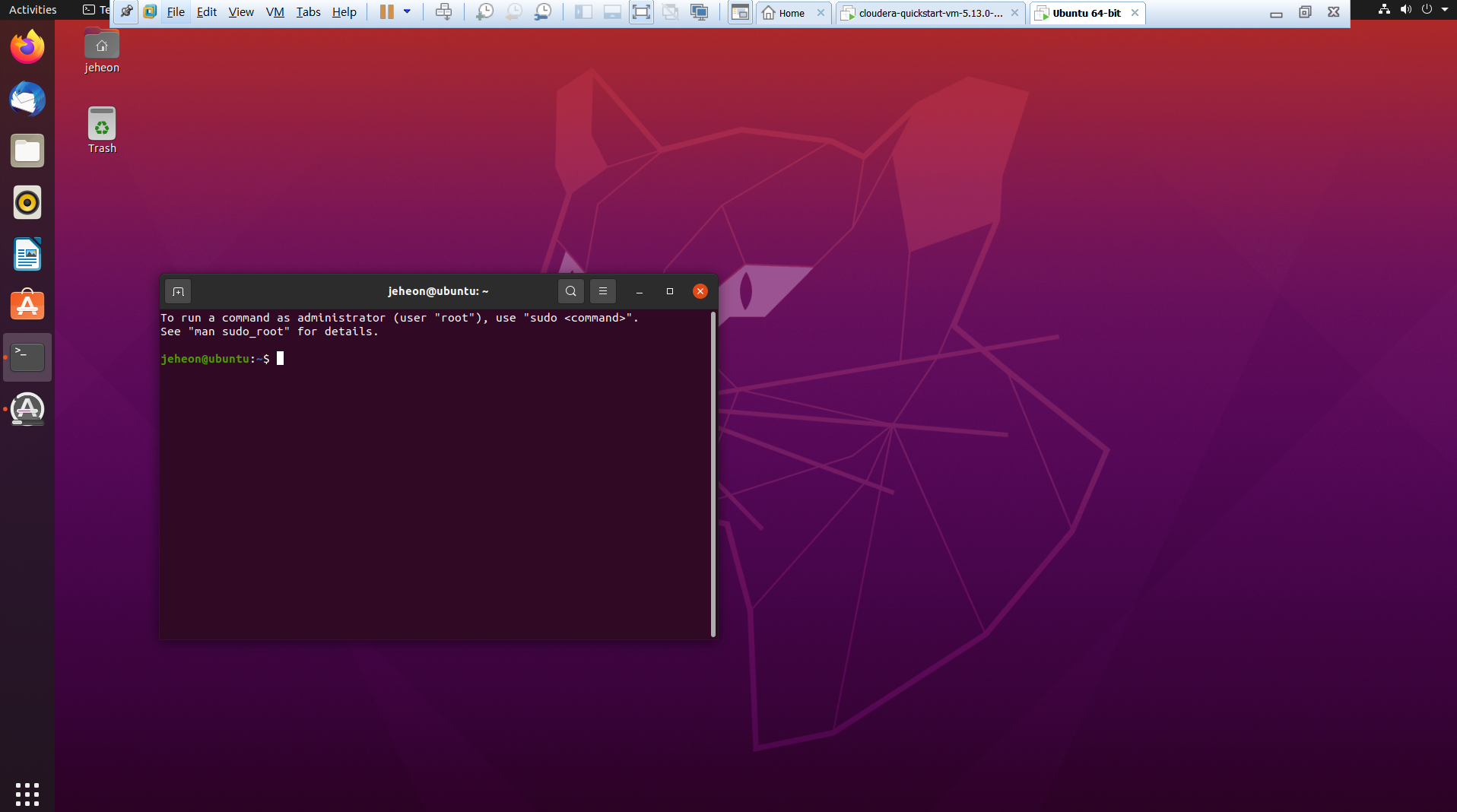[ Linux ] vmware에 Ubuntu 설치하기 (20.04)
컴퓨터 한 개의 두 개 이상 os를 동시에 실행시킬 수는 없다.
그래서 두 개 이상의 os를 둘 다 실행시켜야 된다면, 가상머신환경을 구축하고 가상 환경에 os를 설치해주어야 된다.
저는 window 환경에서 vmware로 Ubuntu를 설치했다.
vmware를 설치하는 포스팅은 아니기 때문에 vmware를 설치되어있다고 가정한다.
1. Ubuntu 사이트에 들어가서 os를 Download 받는다.
Ubuntu 사이트 : https://ubuntu.com/download
Get Ubuntu | Download | Ubuntu
Download Ubuntu desktop, Ubuntu Server, Ubuntu for Raspberry Pi and IoT devices, Ubuntu Core and all the Ubuntu flavours. Ubuntu is an open-source software platform that runs everywhere from the PC to the server and the cloud.
ubuntu.com
1) ubuntu 사이트에서 Ubuntu Desktop을 들어간다.

2) Ubuntu Desktop을 눌러서 들어가면 이러한 창이 나온다. (포스팅 날에는 20.04.4 LTS가 최신 버전)
원하는 버전을 찾아서 download 하고 다운로드한 해당 파일 경로는 기억해둔다.

2. vmware에 들어가서 [Create a New Virtual Machine] 버튼을 눌러준다.

3. iso 파일로 다운을 받았기 때문에 설치한 경로에 있는 iso 파일을 넣어준다.

4. User name과 Password는 Ubuntu 정보에 들어가기 때문에. 신중하게 해줘야 된다.
특히. password는 Ubuntu 접속할 때 항상 입력하기 때문에 기억해두어야 된다.

5. 해당 os를 설치할 위치를 정해준다.

6. Linux가 사용할 디스크(hd, ssd) max 용량 잡아준다.
밑 옵션은 해당 디스크 파일을 나눠서 저장할지, 아니면 하나의 파일로 저장할지 선택하는 옵션이다.
(split으로 하면 나중에 백업 파일 불러올 때 문제가 생길 수 있다고 한다. (확실x))

7. 디스크 용량을 제외하고도 여러 하드웨어 설정을 변경할 수 있다.
- 설치하고 나서도 하드웨어 설정은 변경할 수 있으므로 꼭 지금 할 필요는 없다.

8. 여기까지 했다면 Ubuntu가 설치되는 것을 볼 수 있을 것이다.
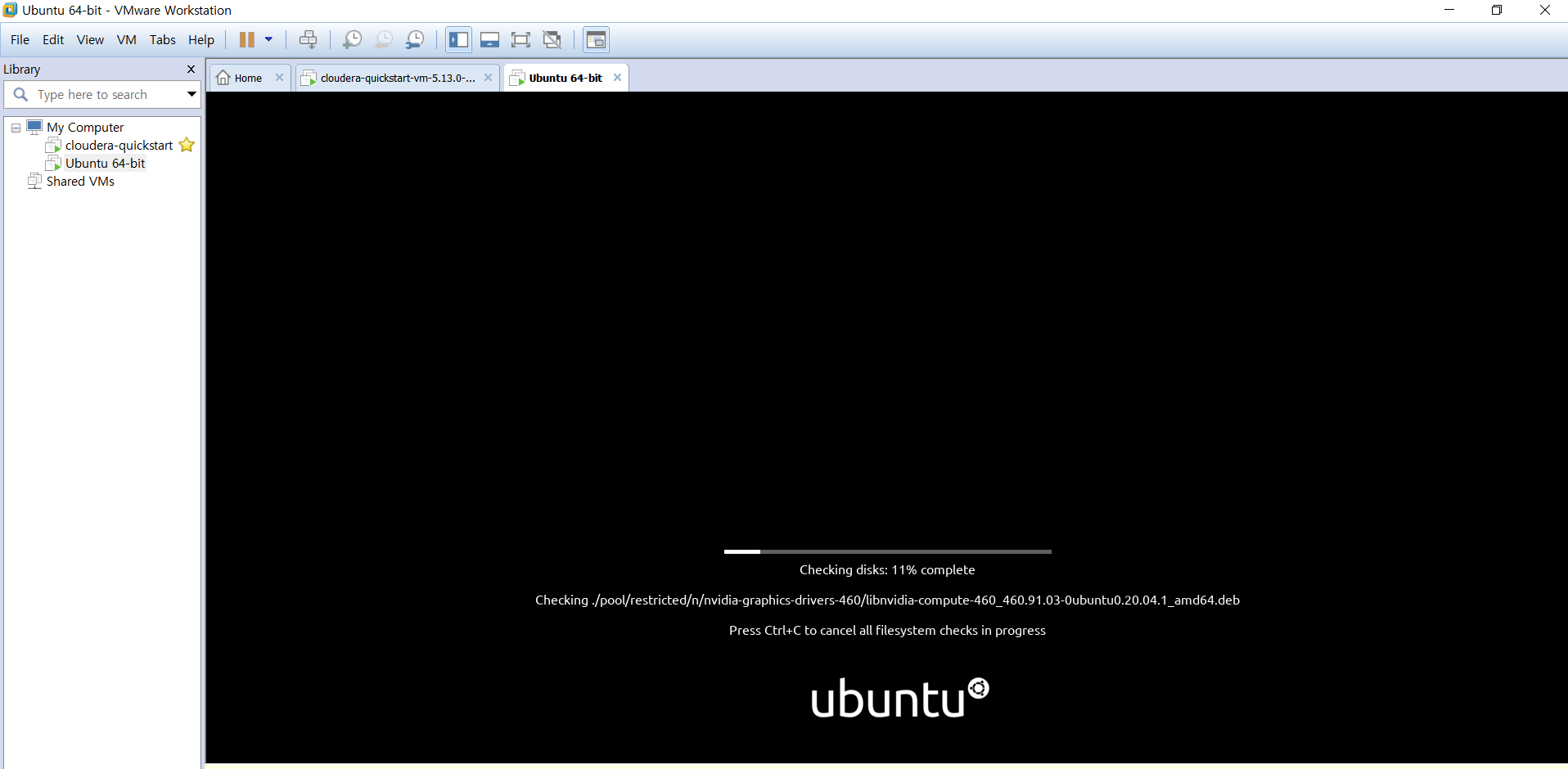
9. 왼쪽 목록에서 ubuntu 오른쪽 클릭 - setting에 들어가면 이러한 창이 나온다.
여기서도 하드웨어 설정을 변경할 수 있다.

10. 원활하게 Ubuntu가 설치된 것을 볼 수 있다.